Како обрезати фотографију на рачунару: неколико једноставних метода
Данас су процеси уређивања фотографија на рачунарима постали сасвим земаљска ствар, у којој готово сваки корисник разуме. Али почетнички корисници који нису упознати са замршеношћу рада са Виндовс-ом или другим оперативним системима, врло често се питају: како могу обрезати фотографију на рачунару? У сваком систему можете користити сопствена средства и неке додатне функције у форми графички уредници или чак и онлине услуге.
Како исецати фотографију на рачунару: Паинт едитор
У било којој модификацији оперативног система Мицрософт од Мицрософта можете пронаћи стандардну графичку апликацију која се зове Паинт. А ако је раније овај уредник изгледао апсолутно неконкурентан у поређењу са другим софтверским производима, јер је омогућио да се обављају само примитивне операције и подржао минимум графичких формата, данас је постао много бољи. Због тога ћемо прво видети како да исечемо фотографију у програму Бојање.
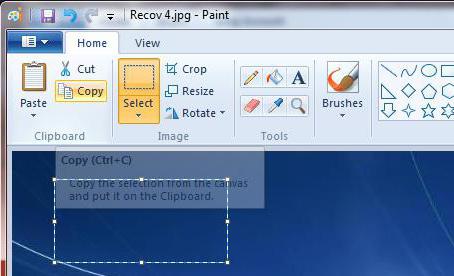
То се ради једноставно. Прво, користе се алати за избор. То су правоугаони или насумични тастери за избор, означени тачкастом линијом. Затим подесите исецање из истог менија. У овом случају, одабрани фрагмент ће остати, а све остало ће бити избрисано.
Други начин да се реши проблем како да исечете фотографију у програму Паинт је да избришете изабрани фрагмент користећи одговарајућу команду из главног менија или тастера Дел. У том случају, изабрана област ће бити избрисана.
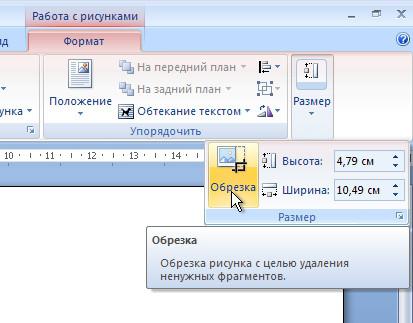
Можеш ићи другим путем. Прво, изабрано подручје мора бити копирано или изрезано, затим поставите величину слике на минимум (на примјер, 5к5 пиксела) притиском на Цтрл + Е. Затим залијепите изрезани или копирани објект из међуспремника.
У принципу, ако користите сличан, али напреднији едитор Паинт.НЕТ, извршене акције ће бити готово исте. У свим случајевима, након уређивања слике, можете брзо да је сачувате помоћу комбинације Цтрл + С или да користите стандардно чување са подешавањем новог имена и жељеног формата датотеке.
Како обрезати фотографију на рачунару? Виндовс 7: Мицрософт Пицтуре Манагер
Алати које нуди Мицрософт нису ограничени на стандардне апликације. Можете користити прилично добар услужни програм Мицрософт Пицтуре Манагер, који је понекад укључен у основне Оффице пакете.

Овде је питање како исећи фотографију на компјутеру решено на готово исти начин као у претходним уредницима. Само секвенца извршених акција почиње са употребом менија "Слика" на главном панелу, где је селекција извршена. Али након тога се врши избор жељене области или фрагмента слике.
Поступак исецања у Пхотосхопу
Адобеов Пхотосхоп едитор има много могућности. Како на рачунару да обрежи фотографију у овом програму? Проблем је такође решен потпуно елементарно.
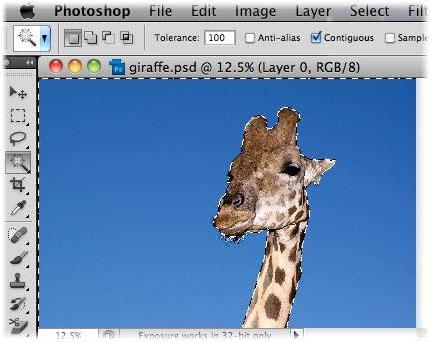
Као и обично, прво одаберите “Фраме” алатку, која се користи за одабир жељеног фрагмента. Након тога се на одабраној површини појави решетка. На њему морате користити десни клик, да одаберете исецање. Фотографија ће бити изрезана. И то ће само спасити.
У принципу, у овом едитору можете користити и неке специфичне алате који вам омогућавају да чак и да сечете слојеве. Али за случајеве када је потребно оставити један фрагмент са фотографије или слике, предложени метод ће постати најлакши и најбржи.
Апликације за Мац ОС Кс и Линук
До данас, доступност стандардних графичких алата може се похвалити не само системима заснованим на Виндовсу.

На пример, у оперативном систему Мац ОС Кс можете да користите Аппле иПхото или Аппле Апертуре. У Линуку, ГИМП, Схотвелл, Дартабле или ДигиКам апликације су савршене за ову сврху, само требате да га инсталирате из спремишта. Генерално, има довољно новца.
Онлине едиторс
На крају, постоји још један, можда најнеугоднији од свих метода који помажу да се пронађе решење проблема - како исећи фотографију на рачунару без програма. То се може урадити уз помоћ бројних онлине уредника и ресурса који пружају такве услуге.
Међутим, овде морате јасно разумети да за рад са њима требате интернет везу. Осим тога, њихова употреба није увијек оправдана. Зашто их посебно адресирати ако се све најједноставније радње могу извршити помоћу стандардних алата било ког оперативног система или помоћу инсталираних графичких уредника?
Не волите да користите уреднике? Можете користити алате које нуде функционални скупови апликација за гледање графике као што је АЦДСее и слично. Па, питање избора најпогоднијег алата остаје за корисника. Иако за најједноставније операције у Виндовсу, уобичајени Паинт едитор је довољан. Али употреба моћнијих алата ће бити оправдана само ако желите да радите професионално уређивање уз употребу специјалних алата.